فایلها یکی از مهمترین و اساسیترین مواردی هستند که در سایتهای مختلف مورد استفاده قرار میگیرند و مدیریت آنها باید به صورت حرفهای صورت گیرد. در برخی از سایتها مدیریت فایلها بیشتر از عملیات دیگری حائز اهمیت است و دلیل آن دانلودمحور بودن سایت است. به طور مثال سایتهای دانلود نرمافزار از جمله این سایتها است که کاربران برای دانلود و دسترسی به فایلها به سایت مراجعه میکنند.
مدیریت لینکهای دانلود نیز امری آسان نیست و اگر بخواهید به بهینهسازی سایت خود کمک کنید باید لینکها و فایلهای خود را به صورت کاملا حرفهای مدیریت کنید.
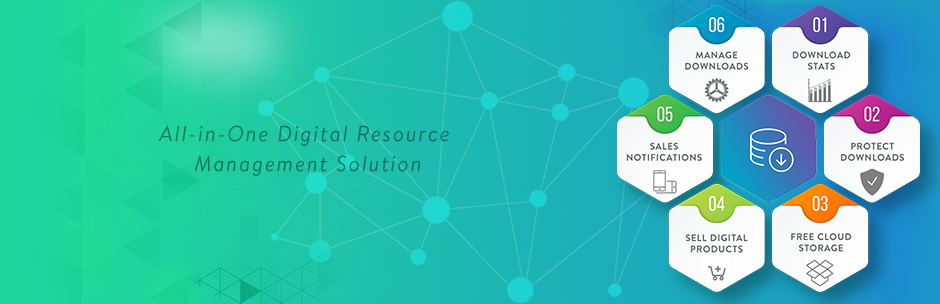
مدیریت فایلها در سایت به معنای آنالیز لینکهای دانلود، تعداد دانلود، ایجاد محدودیت در دانلود، مدیریت سرعت دانلود و… است که چنین مواردی به صورت دستی در وردپرس قابل مدیریت نخواهند بود.
در مقاله قبل ، افزونه WordPress Download Manager را جهت مدیریت دانلود در وردپرس معرفی کردیم که با استفاده از آن دیگر نباید نگران مدیریت دانلود وردپرس خود باشید. این افزونه به شما امکان کنترل و مدیریت فایلهای دانلود در وردپرس را میدهد.
در مقاله قبلی بخشی از تنظیمات افزونه را خدمت شما کاربران وردپرسی آموزش دادیم و در این مقاله نیز قصد داریم بخشهای دیگر افزونه را مورد بررسی قرار دهیم.
Disable Style & Script
این بخش مربوط به غیرفعالسازی کدهای css و جاوا اسکریپت مورد استفاده در افزونه است.
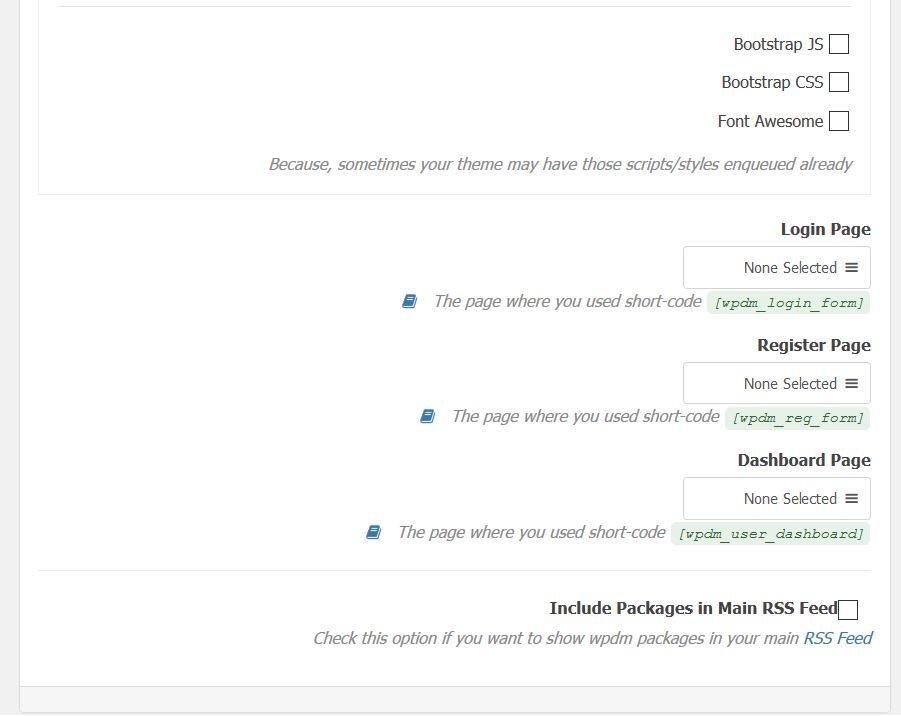
Bootstrap JS: با انتخاب این گزینه کدهای جاوا اسکریپت و Bootstrap غیرفعال میشود.
Bootstrap CSS: با استفاده از این گزینه میتوانید Bootstrap مربوط به کدهای css استایل خود را غیرفعال کنید.
Font Awesome: با استفاده از این گزینه میتوانید استفاده از فونت آیکنهای Awesome را غیرفعال کنید. فونت آیکنها یکی از ابزارهای وب هستند که بهجای استفاده از تصاویر به عنوان آیکن، میتوانید تنها با یک کد مربوط به هر آیکن آن را در سایت خود نمایش دهید تا به صورت خودکار از سایت مربوط به فونت آیکن فراخوانی شوند. با اینکار میتوانید سرعت بارگذاری سایت خود را به صورت چشمگیری افزایش دهید.
گاهی اوقات برخی از کاربران نیاز به محدودسازی دانلود تنها برای کاربران وارد شده به سایت دارند که در این صورت موارد زیر کاربرد دارند. این افزونه وردپرس بخش عضویت و ورود کاربران را دارا است که با استفاده از شورتکدهای ارائه شده میتوانید آنها را در بخش دلخواه خود نمایش دهید.
Login Page: در این بخش باید صفحه ورود به وردپرس را مشخص کنید. با استفاده از شورت کد [wpdm_login_form] میتوانید فرم ورود به وردپرس را در صفحه موردنظر خود نمایش دهید.
Register Page: در این بخش باید صفحه عضویت کاربر در وبسای وردپرسی خود را مشخص کنید. با استفاده از شورت کد [wpdm_reg_form] میتوانید فرم ورود به وردپرس را در صفحه موردنظر خود نمایش دهید.
Dashboard Page: در این بخش باید صفحه پیشخوان کاربر را مشخص کنید. با استفاده از شورت کد [wpdm_user_dashboard] میتوانید صفحه پیشخوان مربوط به کاربر را در صفحه موردنظر خود ایجاد کنید و نمایش دهید.
Include Packages in Main RSS Feed: با استفاده از این گزینه میتوانید اطلاعات مربوط به افزونه را در RSS Feed خود نمایش دهید.
Updates
این بخش مربوط به بروزرسانی نسخه تجاری افزونه است که برای این مورد باید نسخه تجاری افزونه را به همراه لایسنس آن تهیه کنید. پس از تهیه لایسنس میتوانید با استفاده از نامکاربری و پسورد خود وارد افزونه شوید تا افزونه به صورت خودکار اقدام به بروزرسانی هسته افزونه کند.
Add New
با استفاده از این بخش میتوانید پکیجی را جهت دانلود کاربر مشخص کنید.

Version: در این بخش میتوانید نسخه فایل موردنظر خود را وارد کنید. کاربرد این بخش برای زمانی است که محصول شما دائما نیاز به بروزرسانی داشته باشد.
Link Label: در این بخش باید لینک دانلود فایل خود را مشخص کنید.
File Size: در این بخش باید سایز فایل آپلود شده را مشخص کنید.
View Count: در این بخش باید تعداد بازدید اولیه فایل خود را مشخص کنید.
Download Count: در این بخش باید تعداد دانلود اولیه فایل خود را مشخص کنید.
Allow Access: در این بخش میتوانید سطح دسترسی برای دانلود کاربران را مشخص کنید. با استفاده از این گزینه میتوانید نقش کاربری کاربرانی که قادر به دانلود خواهند بود را مشخص کنید.
Page Template: در این بخش میتوانید صفحه قالبی را برای خود مشخص کنید تا دانلود کاربران با استفاده از این گزینه صورت بگیرد.
Lock Options
در این بخش میتوانید فایل موردنظر خود را قفل کنید و به دسته خاصی از کاربران اجازه دسترسی به فایل و دانلود آن را بدهید.
Must Agree with Terms: با استفاده از این گزینه کاربران تنها با تایید قوانین قادر به دانلود فایل موردنظر خواهند بود.
Enable Password Lock: با استفاده از این گزینه کاربران تنها با با وارد کردن پسورد محصول قادر به دانلود فایل خود خواهند بود.
Enable Captcha Lock: با استفاده از این گزینه کاربران تنها با کد امنیتی Captcha قادر به دانلود فایل موردنظر خود خواهند بود.
Categories
در این بخش میتوانید دستهبندی برای فایلهای دانلودی خود در وردپرس ایجاد کنید. با اینکار فایلهای خود را راحتتر میتوانید تنظیم و سازماندهی کنید.
Download History
در این بخش میتوانید برخی از اطلاعات مربوط به دانلود فایل توسط کاربران و همچنین زمان دانلود آن را مشاهده کنید. همچنین با استفاده از این بخش میتوانید از تاریخچه دانلود خود خروجی بگیرید و در زمان موردنیاز آن را مشاهده کنید.

نتیجهگیری: مدیریت دانلود فایلهای موجود در وردپرس نیز مانند هر امر دیگری در مدیریت وبسایت امری ضروری و حائز اهمیت است. در وردپرس نیز افزونههای متعددی وجود دارند که در این زمینه به شما یاری رسانند. در این مقاله نیز در ادامه مقاله قبلی، به معرفی و آموزش یکی از برترین افزونههای مدیریت دانلود در وردپرس پرداختیم.
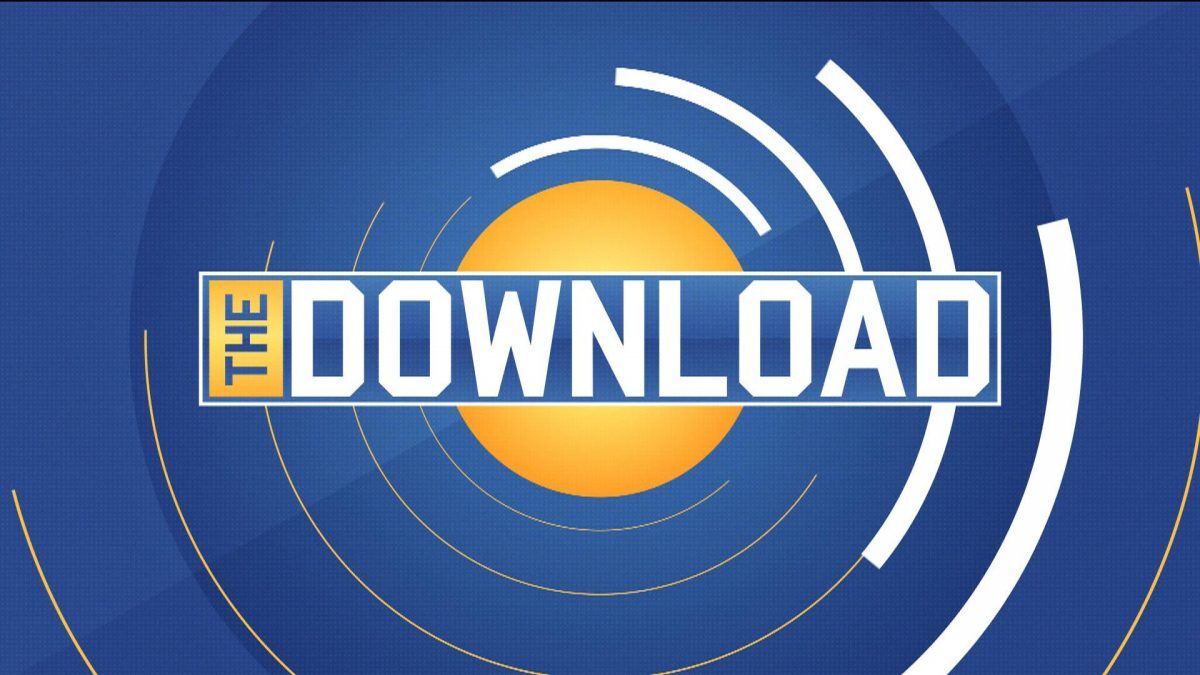
به شدت نوشته ارزشمند بود. ممنون از
شما
به شدت نوشته ارزشمند بود. ممنون از
شما